การนำ Presets Lightroom มาใช้
โดยการคลิกแค่ครั้งเดียวก็สามารถปรับแต่งภาพให้สวยงามได้ในคลิกเดียวแค่จิ้ม ๆ ตาม Presets ที่ได้มีการปรับแต่งไว้แล้ว ที่เหลือก็แค่ปรับนิด ๆ หน่อย ๆ ให้เหมาะสมกับแต่ละรูป ซึ่ง Presets Lightroom มีให้ดาวน์โหลดมาใช้งานฟรี ๆ มากมาย
คำถามคือ จะเอาพรีเซ็ตมาจากไหนกัน
ผมมีแนะนำให้ลองไปดาวน์โหลดตามเพจที่เขาแจกฟรีมาลองใช้กันดูหรือจะซื้อมาใช้ก็ได้ แต่ผมโหลดของฟรีมาลองใช้ดูก่อนดีกว่าครับ มีหลายเพจแจกให้ใช้งานฟรี ๆ ทั้งมือถือและพีซี
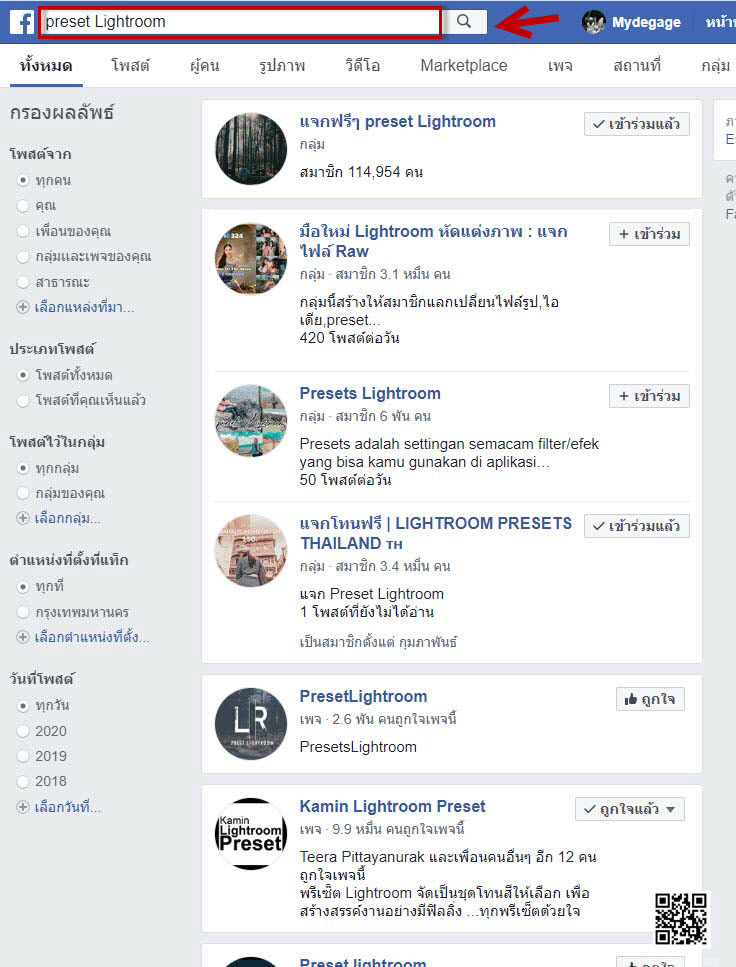
ถ้าดาวน์โหลด Presets กันได้แล้ว เรามาเริ่มกันเลย
เปิดโปรแกรม Adobe Lightroom ขึ้นมา
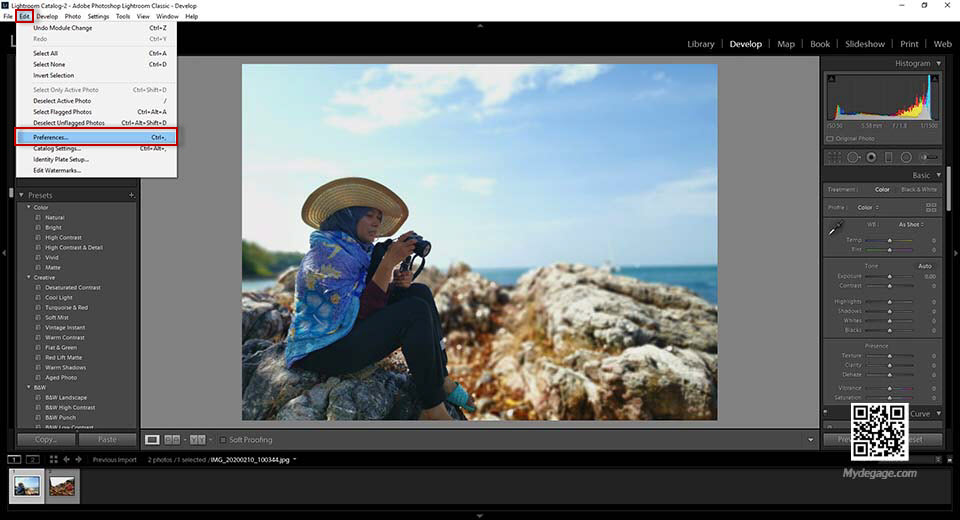
ไปที่ Edit > Preferences…
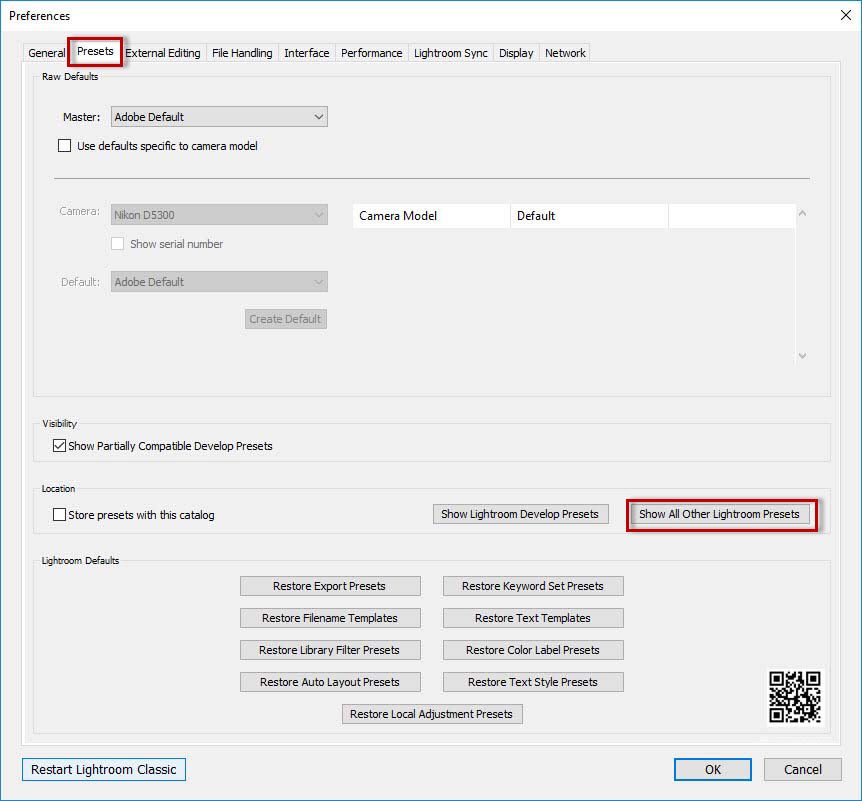
ที่หน้าจอ Preferences แท็บ Presets ให้เลือก Show All Other Lightroom Presets
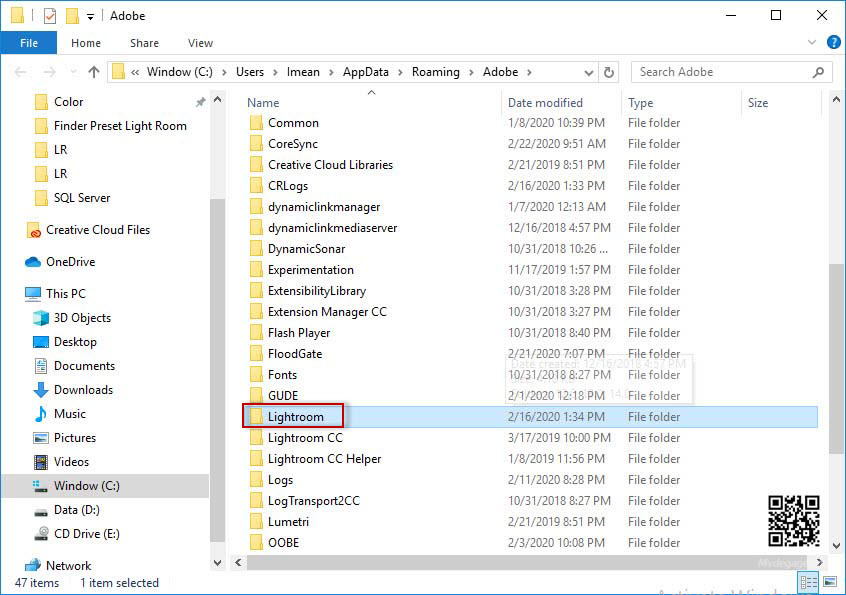
เลือกโฟลเดอร์ Lightroom
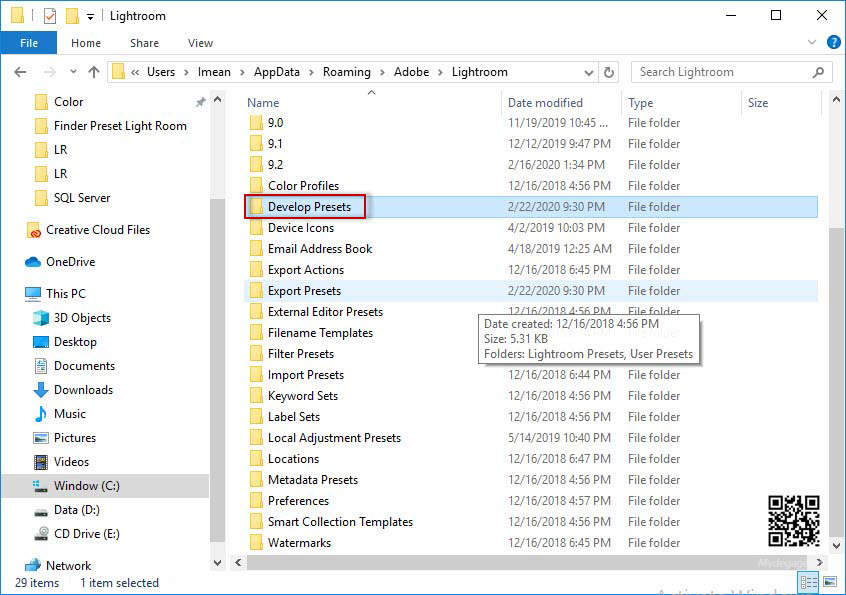
เลือกโฟลเดอร์ Develop Presets
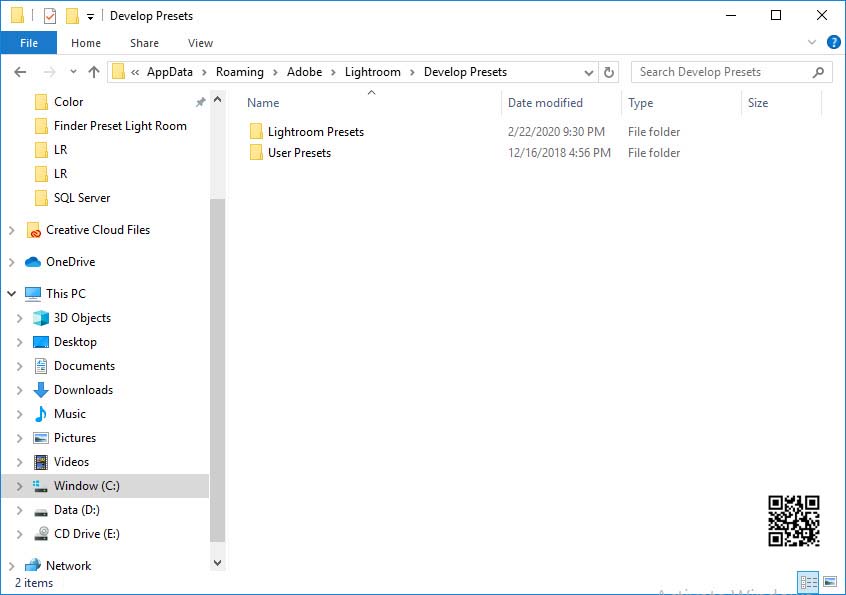
เราสามารถสร้างโฟลเดอร์ขึ้นมาเองเพื่อเก็บไฟล์ Presets ให้เป็นหมวดหมู่ของเราเองได้
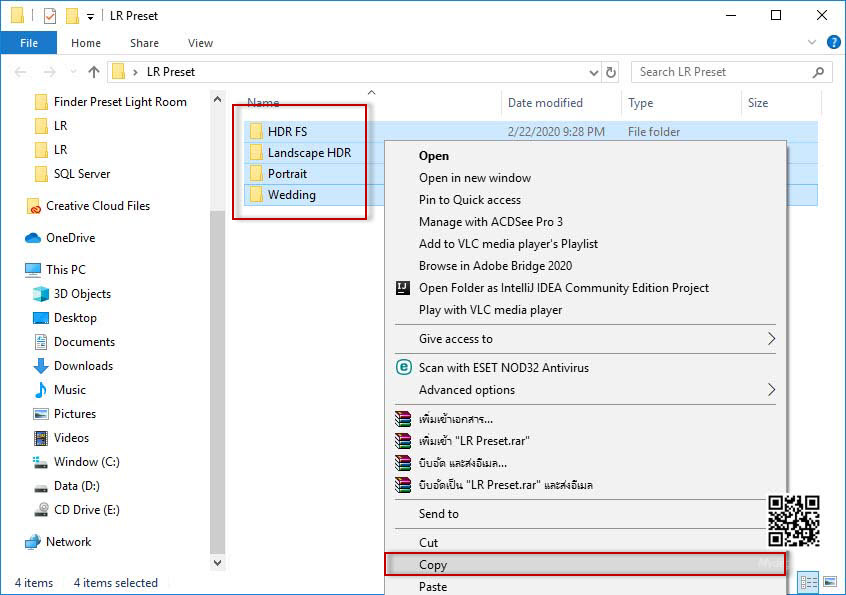
แต่ในที่นี้ผมจะก็อปปี้โฟลเดอร์ Presets ซึ่งในนั้นมีไฟล์อยู่แล้วเพื่อที่เวลานำเข้าไปแล้วจะได้เป็นหมวดหมู่ตามโฟลเดอร์
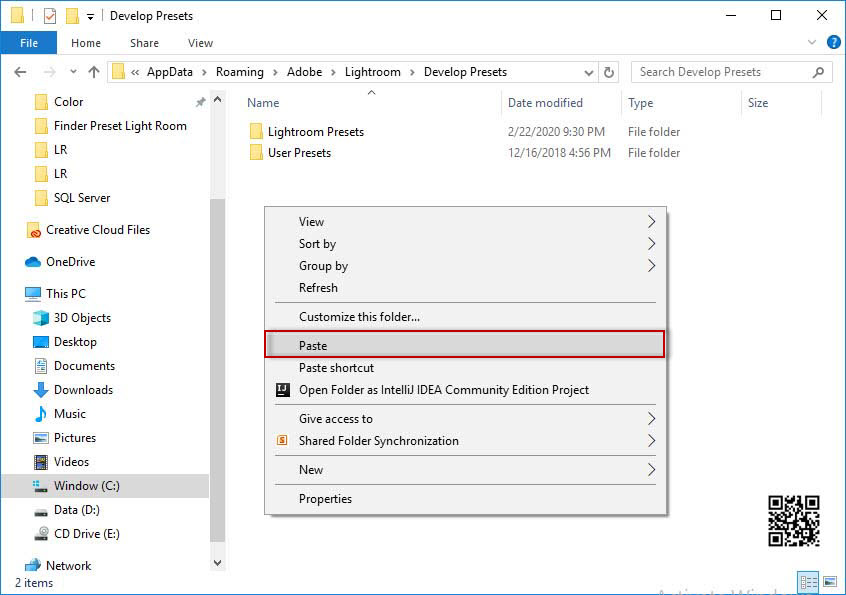
นำไปวางไว้ในโฟลเดอร์ Develop Presets
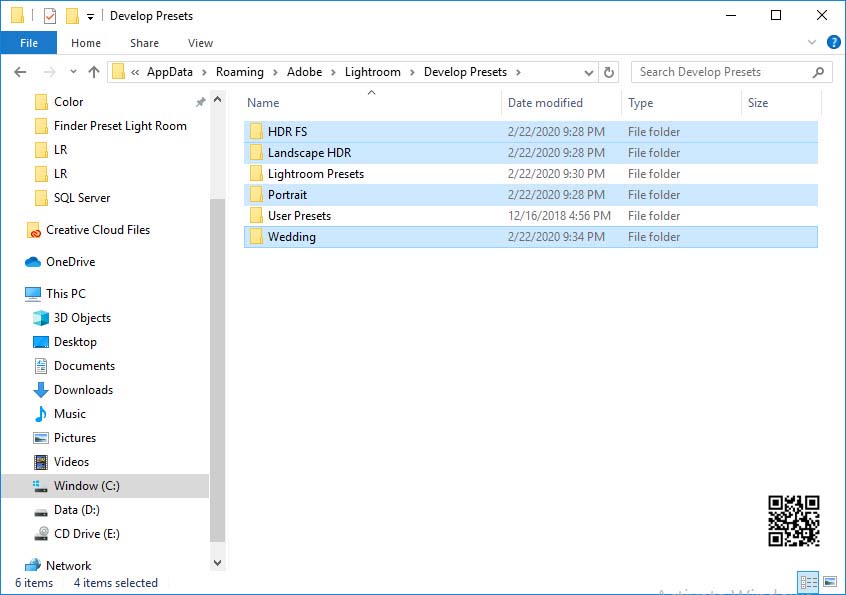
จะเห็นว่ามีโฟลเดอร์เพิ่มแล้ว
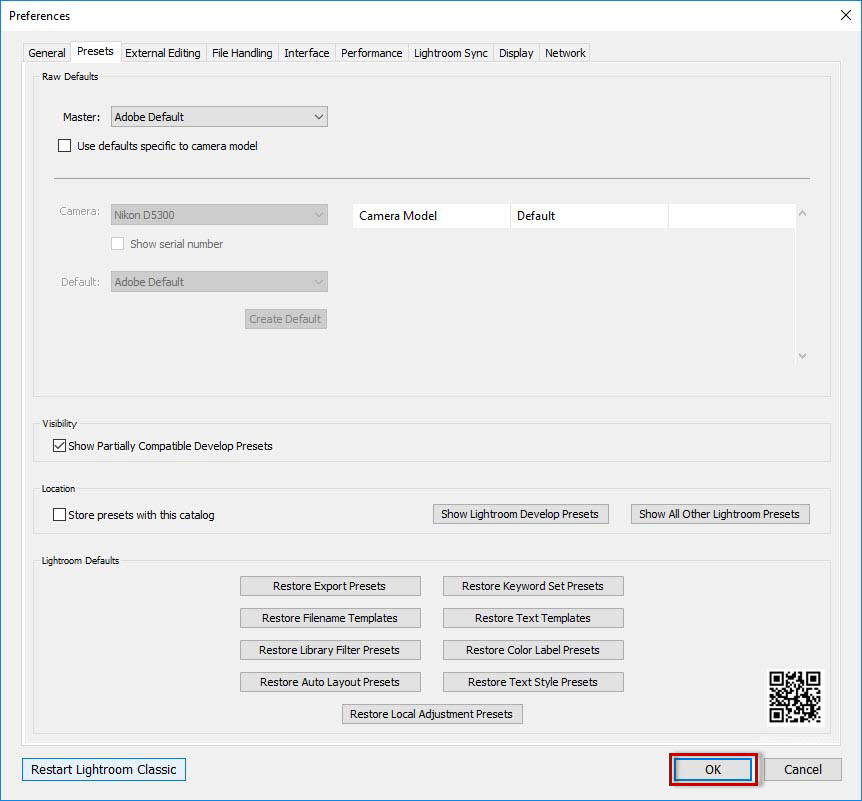
กลับมาที่หน้าจอ Preferences ให้คลิก OK

ในตอนนี้จะยังไม่สามารถใช้งาน Presets ได้นะครับ ให้ปิดออกจากโปแกรมไปก่อน
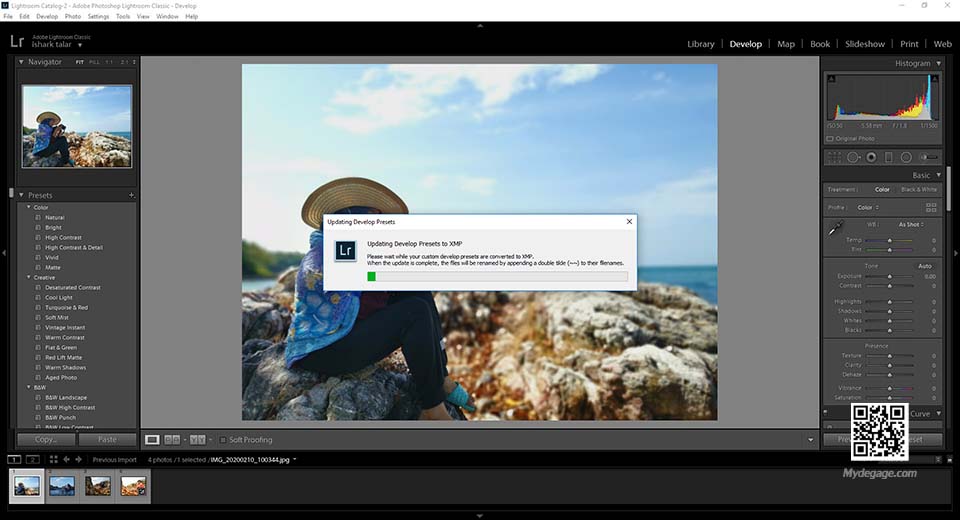
เปิดโปรแกรมขึ้นมาใหม่ก็จะเห็นว่าไฟล์ Presets เริ่มโหลดมาใช้งานได้แล้ว
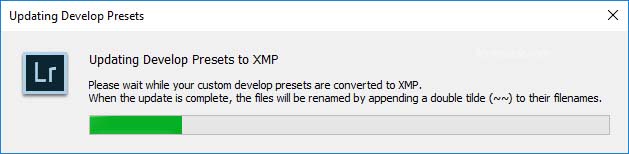
ให้รอจนกว่าจะเสร็จ
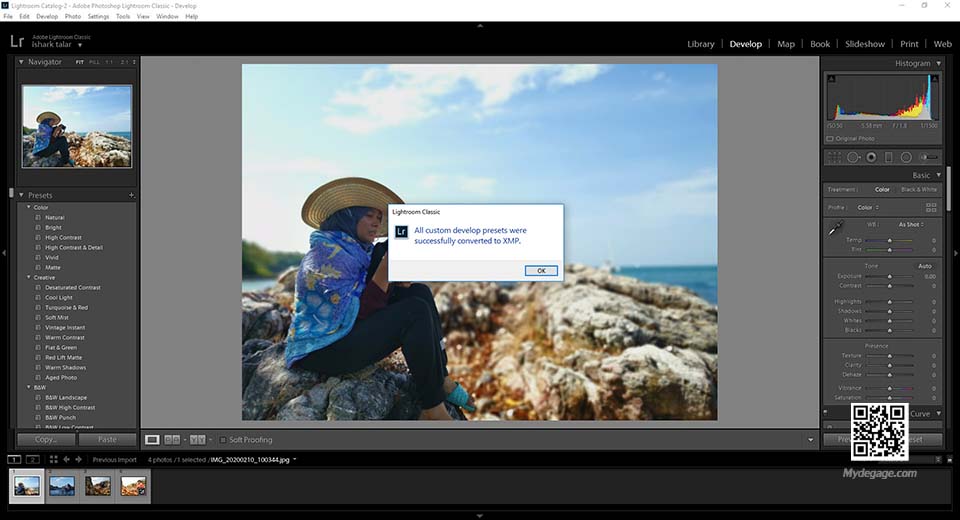
โปรแกรมโหลดเสร็จสมบูรณ์แล้วพร้อมใช้งาน สังเกตุภาพต้นฉบับก่อนปรับแต่งนะครับ
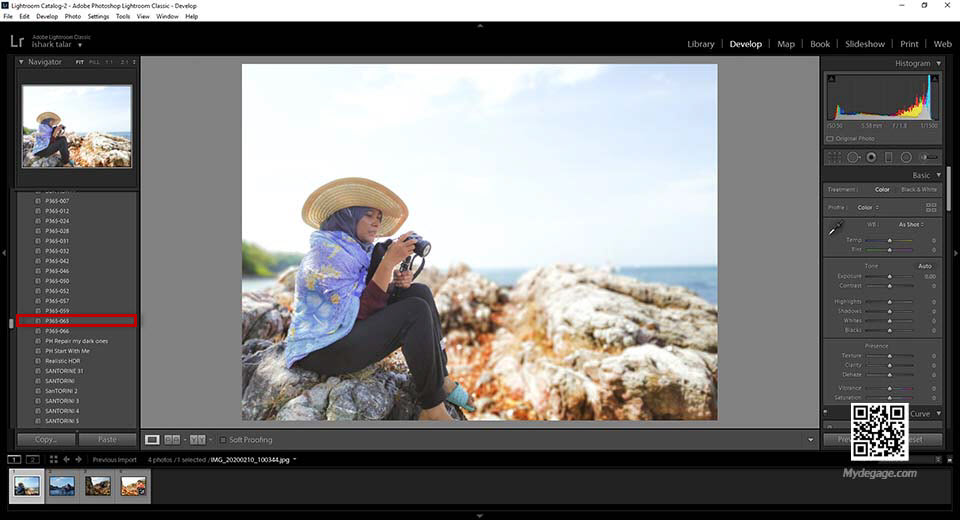
ทางด้านซ้ายมือจะมี Presets ที่เราได้นำเข้ามาให้เลือกใช้งาน ลองคลิกเลือกดูครับ ภาพก็จะถูกปรับแต่งตาม Presets นั้นๆ
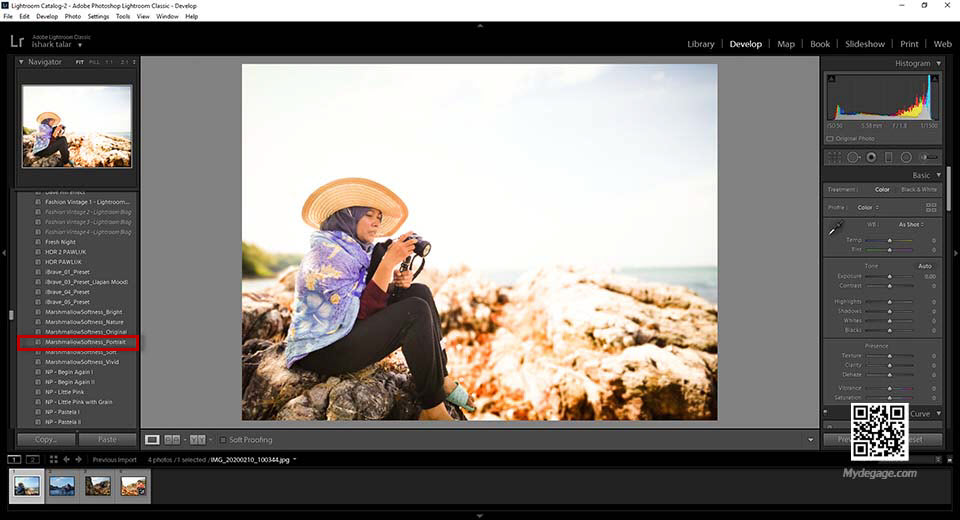
ลองเลือก ๆ ตามความชอบได้เลย
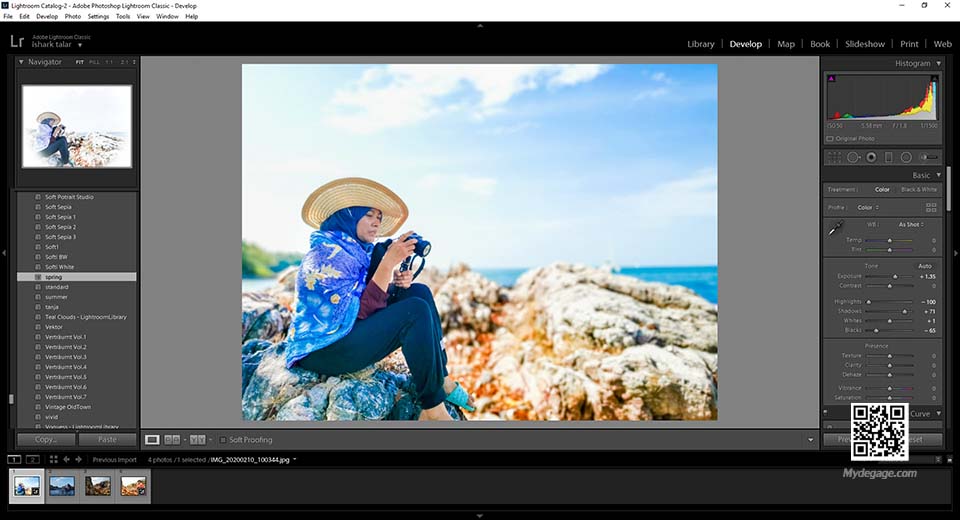
จะได้ภาพสดใสสวยงาม ที่เหลือก็แค่ปรับแต่งนิดๆ หน่อยๆ ตามใจชอบ
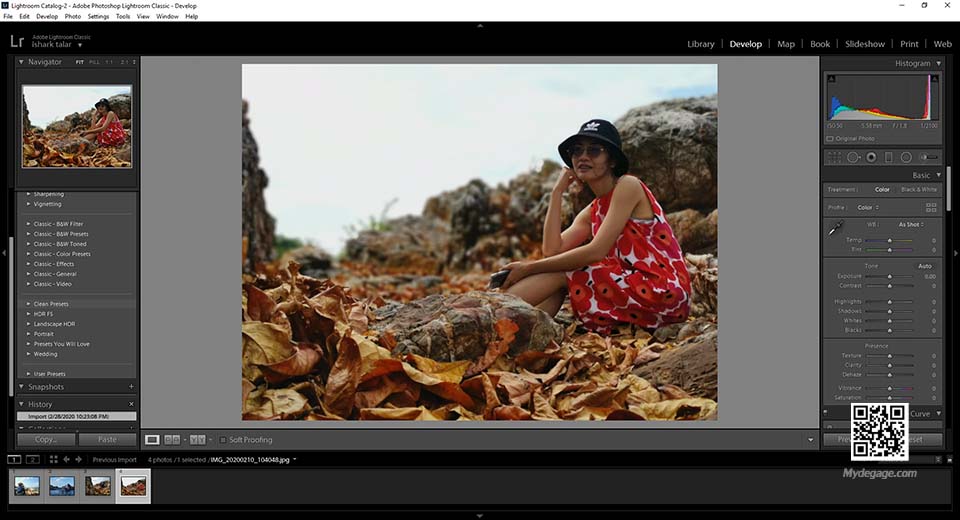
ภาพต้นฉบับ
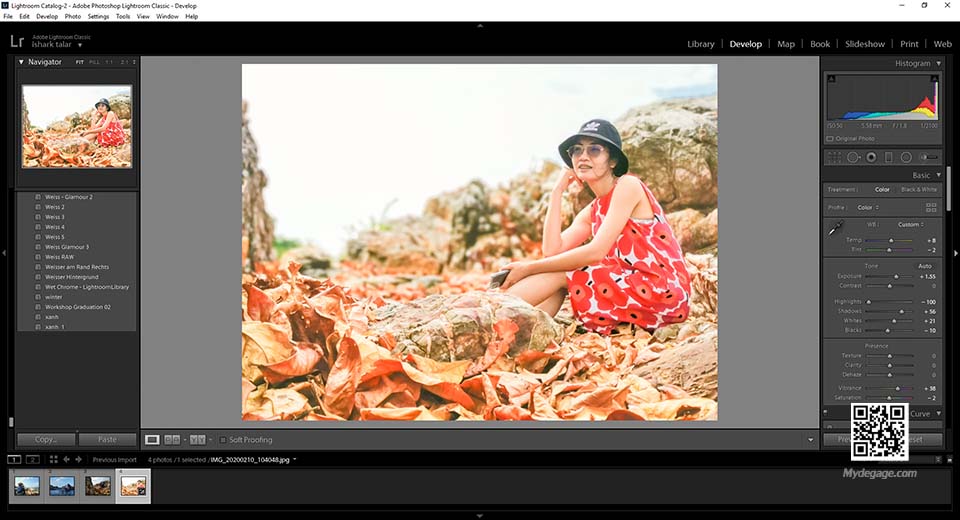
เลือก Preset แล้วภาพดูดีขึ้นมาทันที
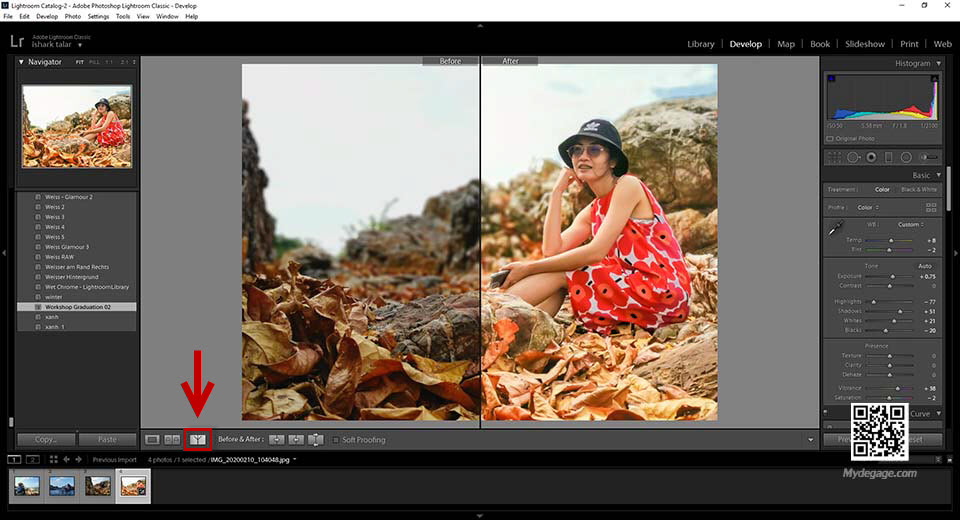
คลิกแสดงภาพเพื่อเปรียบเทียบก่อนและหลังปรับแต่งด้วย Presets
เป็นไงกันบ้างครับ ได้ภาพสวย ๆ แต่ที่ใจต้องการกันบ้างไหมครับ หวังว่าจะเป็นประโยชน์นะครับ






